用户¶
Odoo 将 用户 定义为可以访问数据库的人。管理员可根据公司需要添加任意数量的用户,为了限制每个用户可访问的信息类型,可对每个用户应用规则。用户和访问权限可随时添加和更改。
添加个人用户¶
To add new users, navigate to , and click on Create.

在表格中填写所有必要信息。在 访问权限 选项卡下,选择每个应用程序中用户可以访问的组。
显示的应用程序列表基于此数据库上已安装的应用程序。
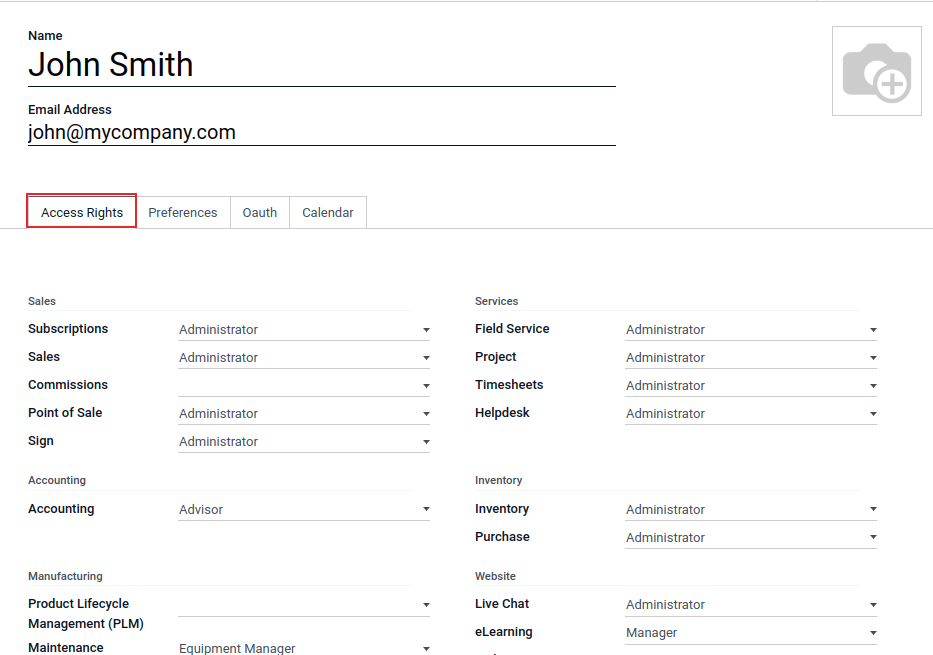
After filling out all the necessary fields on the page, click Save. An invitation email is automatically sent to the user, using the email in the Email Address field. The user must click on the link included in the email to accept the invitation, and to create a database login.
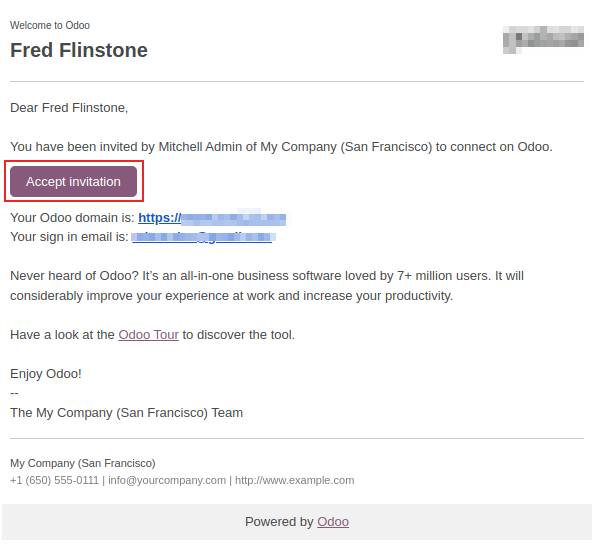
警告
如果公司采用按月订购计划,数据库会自动更新,以反映新增的用户。如果公司采用的是年度或多年计划,数据库中会出现一个到期横幅。可以通过点击横幅更新订阅来创建追加销售报价。或者,发送支持票 以解决问题。
用户类型¶
With the developer mode activated, User Type can be selected from the Access Rights tab of the user form, accessible via .
有三种用户类型:内部用户、门户网站`和 :guilabel:`公共。
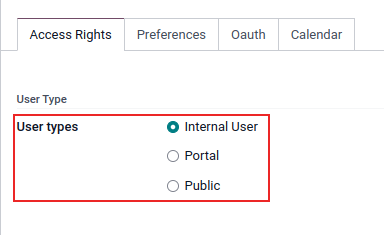
用户选项 门户网站 和 公众用户 不允许管理员选择访问权限。这些用户预先设置了特定的访问权限(如记录规则和受限菜单),不属于通常的 Odoo 组。
停用用户¶
要停用(即存档)用户,请访问 。然后,勾选要停用的用户左侧的复选框。
选择要存档的相应用户后,点击 ⚙️ 操作 图标,并从出现的下拉菜单中选择 存档。然后,在弹出的 确认 窗口中点击 确认。
危险
**切勿**停用主/管理员用户(管理员)。更改管理员用户会对数据库产生不利影响。这包括 impotent admin,即数据库中的任何用户都不能更改访问权限。因此,Odoo 建议在进行更改之前联系 Odoo 业务分析师或我们的支持团队。
错误:用户过多¶
如果 Odoo 数据库中的用户数多于 Odoo 企业版订阅中的配置数,则会显示以下消息。

信息出现后,数据库管理员有 30 天时间在数据库过期前采取行动。倒计时每天更新。
解决该问题:
点击消息中显示的 升级订阅 链接,验证追加销售报价,并为额外用户付费,从而为订阅添加更多用户。
停用用户,并拒绝追加销售报价。
警告
如果公司采用按月订购计划,数据库会自动更新,以反映新增的用户。如果公司采用的是年度或多年计划,数据库中会出现一个到期横幅。点击横幅可创建一个追加销售报价,以更新订购。此外,用户还可以 `发送支持工单 <https://www.odoo.com/help>`_来解决问题。
一旦数据库有了正确的用户数量,过期信息就会在几天后自动消失,届时将进行下一次验证。
密码管理¶
密码管理是允许用户随时自主访问数据库的重要组成部分。Odoo 提供了几种不同的方法来重置用户密码。
小技巧
Odoo 有一个指定密码所需长度的设置。该设置可通过导航至 部分,并在 最小密码长度 字段中输入所需的密码长度。默认值为 8。
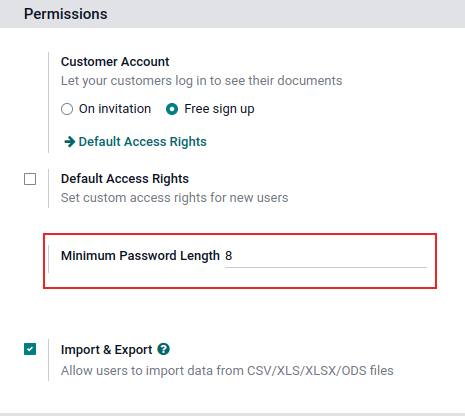
重置密码¶
有时,用户可能希望重置个人密码以提高安全性,这样只有他们才能访问密码。Odoo 提供两种不同的重置选项:一种是由用户主动重置密码,另一种是由管理员触发重置。
启用登录页面密码重置功能¶
可以直接从登录页面启用/禁用密码重置。该操作由个人用户完成,默认情况下启用该设置。
要更改此设置,请转到 部分,激活 密码重置,然后点击 保存。
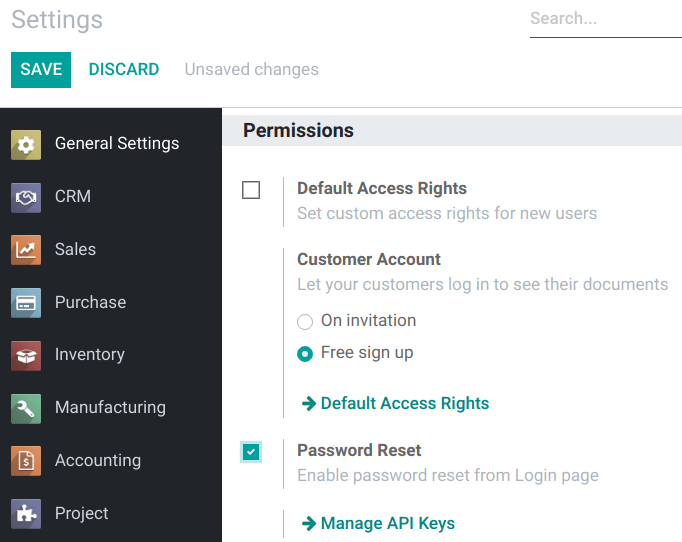
在登录页面,点击:guilabel:重置密码,启动密码重置程序,并将重置口令发送到存档的电子邮件中。
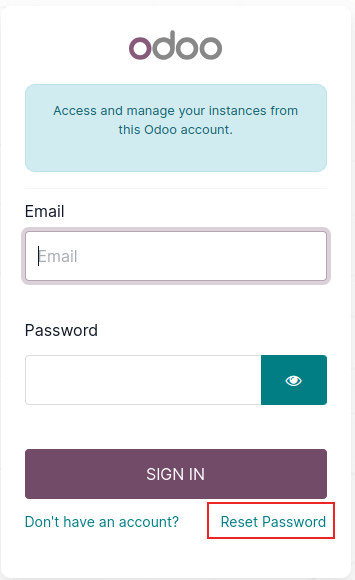
发送重置说明¶
进入 ,从列表中选择用户,然后点击用户表单上的 发送密码重置说明。系统将自动向他们发送一封包含密码重置说明的电子邮件。
电子邮件中包含重置密码所需的所有内容,还包括一个将用户重定向到Odoo登录页面的链接。
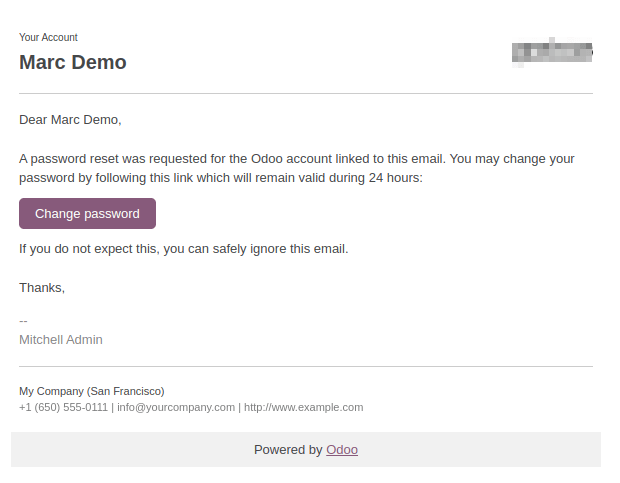
更改用户密码¶
进入 ,选择一个用户进入其表单。点击 ⚙️操作 图标,从下拉菜单中选择 更改密码。在弹出的:guilabel:`更改密码`窗口的:guilabel:`新密码`栏中输入新密码,点击:guilabel:`更改密码`确认更改。
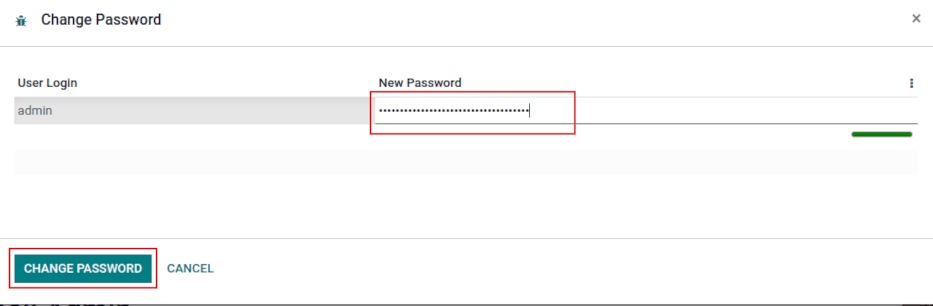
注解
此操作只修改本地用户的密码,**不会**影响其 odoo.com 账户。
如果需要更改 odoo.com 密码,请使用 发送密码重置说明。Odoo.com 密码允许访问*我的数据库*页面和其他门户功能。
点击 更改密码 后,页面将重定向到 Odoo 登录页面,在此可使用新密码重新访问数据库。
多公司¶
The Multi Companies field on a user form allows an administrator to provide access to multiple companies for existing users. To configure a multi-company environment for a user, navigate to the desired user by going to: . Then, select the user to open their user form, and configure with multi-company access.
在 访问权限 选项卡中的 多公司 下,设置标有 允许的公司 和 默认公司 的字段。
在 允许的公司 字段中可以包含多个公司。根据设置的访问权限,这些是用户可以访问和编辑的公司。默认公司是用户每次登录时默认使用的公司。此字段只能包含**一个**公司。
警告
如果多公司访问权限配置不当,可能会导致多公司行为不一致。因此,只有经验丰富的 Odoo 用户才能更改多公司配置数据库的用户访问权限。有关技术解释,请参阅 Multi-company Guidelines 上的开发人员文档。
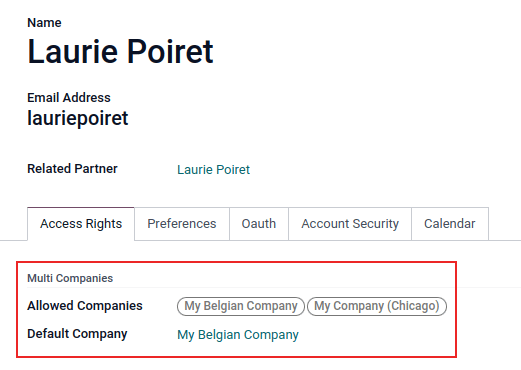
参见